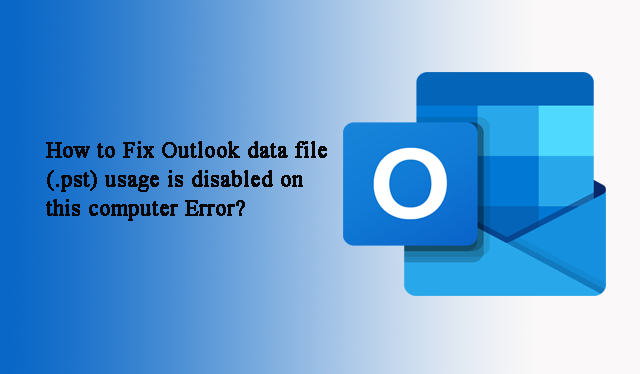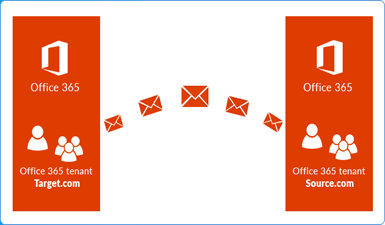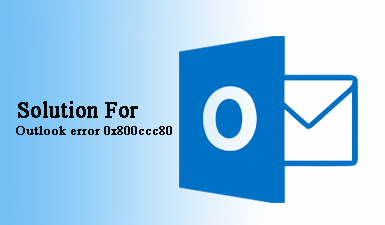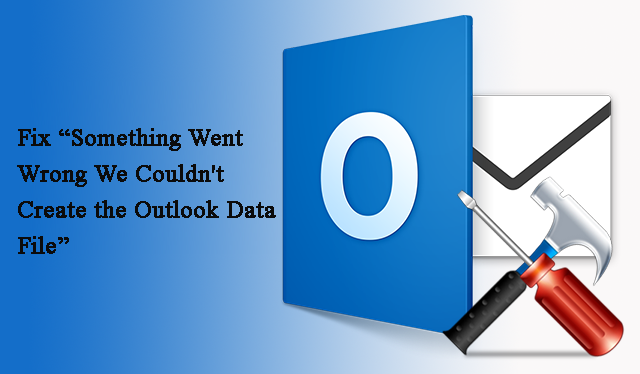Столкнулись с проблемой “Outlook не открывается в Windows 10”? Попробуйте следовать ИСПРАВЛЕНИЯМ
Microsoft Outlook – один из самых популярных и используемых почтовых клиентов в Windows 10 во всем мире. Но многие пользователи сообщали об ошибке «Outlook не открывается в Windows 10». Это серьезная проблема пользователей, которые ежедневно используют Outlook.
Если вы один из тех, кто сталкивается с проблемой «Outlook не запускается в Windows 10», не паникуйте, мы здесь, чтобы решить вашу проблему. Поэтому здесь мы собираемся предоставить решение для Outlook 2019, 2016, 2013, 2010, 2007, 2003, не открывающегося при ошибке Windows 10.
Итак, давайте как это исправить.
Программы для Windows, мобильные приложения, игры - ВСЁ БЕСПЛАТНО, в нашем закрытом телеграмм канале - Подписывайтесь:)
Что мы можем сделать, если Outlook не запускается в Windows 10?
Правильное исправление будет зависеть от того, с чем вы столкнулись, а также от вашей версии Outlook. Здесь мы рассмотрим все возможные способы, которые помогут вам исправить Outlook, который не работает в Windows 10.
Решение 1. Запустите почтовый клиент Outlook в безопасном режиме и отключите надстройки.
Иногда надстройки создают проблемы и несут ответственность за то, что Outlook не открывается в Windows 10. В этом решении мы откроем Outlook в безопасном режиме и отключим надстройки. После этого мы будем включать надстройки одну за другой, пока не найдем надстройку, которая создает проблему.
1.1: Нажмите клавишу Windows + R
1.2: Войдите в Outlook / Safe нажмите Enter.
1.3: Выберите окна профиля, которые появятся на вашем экране, нажмите OK.
Теперь мы отключим надстройки –
1.4: Выберите файл в строке меню, затем Option. Выберите Надстройки.
1.5: В разделе «Просмотр и управление надстройками Office» убедитесь, что выбраны надстройки COM. Выберите Go.
1.6: Запишите все включенные надстройки перед их отключением.
1.7: Теперь снимите все выбранные флажки в списке надстроек COM. Затем выберите Удалить >> Выйти.
Вы можете видеть, что все надстройки отключены. Теперь мы должны включать надстройки одну за другой, пока не найдем надстройки, которые вызывают эту ошибку.
1.8: Откройте безопасный режим Outlook, затем выберите Файл >> Параметры >> Надстройки, включите надстройку из списка.
1.9: Перезагрузите Outlook.
По словам некоторых пользователей, их проблема была решена путем отключения надстройки Microsoft CRM.
Решение 2.Создайте профиль сейчас
Если ваш профиль будет поврежден, вы получите эту ошибку. Поэтому мы повторно создадим профиль, чтобы решить эту проблему.
2.1: Откройте панель управления, выберите «Почта», затем нажмите «Показать профили» и выберите «Добавить».
2.2: Введите имя профиля, затем введите свое имя, адрес электронной почты, пароль и нажмите «Далее». Вы также можете настроить профиль вручную.
2.3: Нажмите «Готово», и теперь во вкладке «Общие» добавлен новый профиль. выберите «Запрашивать профиль, который будет использоваться», нажмите «ОК».
2.4: Запустите Outlook и выберите вновь созданный профиль.
Если Outlook правильно работает с новым профилем, вы можете вернуться к исходному профилю. Вы можете увидеть, что ошибка Outlook не запускается в Windows 10 успешно разрешается.
Решение 3. Восстановите поврежденный файл данных
Как мы знаем, все электронные письма, контакты, календари, задачи и другие элементы хранятся в файле PST. Если ваш файл PST поврежден, он не сможет открыть Outlook.
Итак, это одна из причин, по которой Outlook 2019, 2016, 2013, 2010, 2007, 2003 не открывается в Windows 10. Чтобы решить эту проблему, мы должны восстановить поврежденный файл PST. Microsoft предоставляет функцию ScanPST.exe для восстановления файлов.
Следуйте данным шагам –
3.1: Запустите ScanPST.exe.
3.2: Нажмите кнопку «Обзор», чтобы добавить поврежденный файл PST.
3.3: Нажмите кнопку «Пуск», чтобы просканировать файл PST. Если обнаружена какая-либо ошибка, нажмите кнопку «Восстановить», чтобы исправить повреждение заголовка PST-файла.
Помните, что программа ScanPST.exe исправит только незначительные повреждения (повреждение на уровне заголовка). Если файл PST сильно поврежден, вам необходимо использовать инструмент автоматического восстановления.

Решение 4. Не запускайте Outlook в режиме совместимости
Режим совместимости изначально предназначен для запуска старого программного обеспечения в Windows 10. Но нам не нужно запускать Outlook в режиме совместимости, потому что Outlook может легко работать на компьютере с Windows 10 (он полностью оптимизирован для Windows 10). Иногда из-за этого Outlook не открывается в Windows 10. Итак, вы должны убедиться, что режим совместимости отключен для Outlook.
4.1 – Щелкните правой кнопкой мыши Outlook и выберите в меню свойства. Перейдите на вкладку «Совместимость».
4,2 – Установите флажок или убедитесь, что параметр «Запускать эту программу в режиме совместимости» отключен.
Решение 5.Используйте инструмент Microsoft Support and Recovery Assistant Tool
Загрузите и используйте инструмент Microsoft Support and Recovery Assistant. Инструмент предназначен для диагностики и устранения многих проблем. Это поможет вам исправить общие проблемы, такие как Outlook, не работающий в Windows 10.
Решение 6. Запустите команду sfc / scannow.
Команда sfc / scannow просканирует все защищенные системные файлы и, если обнаружит поврежденный файл, заменит этот файл кэшированной копией.
6.1: Откройте командную строку (cmd) от имени администратора.
6.2: Введите команду sfc / scannow и нажмите Enter. Теперь начинается процесс сканирования (не прерывайте процесс сканирования).
6: 3: После завершения процесса сканирования проверьте, решена проблема Outlook или нет.
Вывод
Существует множество причин, по которым Outlook не открывается в Windows 10, но мы можем исправить это, если знаем правильное решение. В этом блоге мы рассмотрели все возможные причины этой ошибки и способы их решения. Эти методы помогут вам решить проблему «Outlook не открывается в Windows 10», и эти решения будут применяться в выпусках Outlook 2019, 2016, 2013, 2010, 2007 и т. Д.
Программы для Windows, мобильные приложения, игры - ВСЁ БЕСПЛАТНО, в нашем закрытом телеграмм канале - Подписывайтесь:)